Инструкция ниже устарела, актуальная инструкция по ссылке: Как установить Java (JDK) в Windows и Linux
Источник: java9.ru
Java — это набор программного обеспечения, который был разработан Sun Microsystems в 1995, он известен за свою кроссплатформенность. Платформа Java используется миллионами приложений, веб-сайтов (особенно используется в банковских сайтах) благодаря своей быстрой, безопасной и надёжной природе. Сегодня Java — везде, от настольных компьютеров до дата-центров, от игровых консолей до научных компьютеров, от мобильных телефонов до Интернет серверов и т.д.
Можно установить более чем одну версию Java и запускать их на том же компьютере, также возможно иметь различные версии JDK и JRE в одно и то же время, в действительности, множеству приложений нужна Java-jre (Java Runtime Environment - среда выполнения для Java) а тем, которые связаны с разработкой, нужна Java-sdk (Software Development Kit — набор инструментов разработчика). JDK уже включает в себя JRE, поэтому мы установим только JDK.
Множество дистрибутивов Linux поставляются с другой версией Java, называемой OpenJDK (эта версия не разрабатывалась в Sun Microsystems и не преобреталась Oracle Corporation). OpenJDK — это реализация приложений Java с открытым исходным кодом.
Последней стабильной версией Java является релиз 1.8.0_66, т.е. 8u66.
Установка Java 8 в Linux
1. Перед установкой Java, для начала сверим версию уже установленной Java.
java -version java version "1.7.0_79" OpenJDK Runtime Environment (IcedTea 2.5.5) (7u79-2.5.5-1~deb8u1) OpenJDK 64-Bit Server VM (build 24.79-b02, mixed mode)
2. Создадим директорию в которую установим Java. Для глобального доступа (для всех пользователей) установка предпочтительна в директорию /opt/java. Следующие команды необходимо выполнять от имени администратора.
sudo su -
(или перед каждой командой добавляйте sudo)
mkdir -p /opt/java && cd /opt/java
3. Теперь время загрузить тарбол — источник установки Java (JDK) с последней версией под нашу архитектуру. Скачивайте Java и любые другие программы только с официальных сайтов!
Чтобы вам было проще сориентироваться, мы приводим примеры имён файлов. Пожалуйста, загружайте только эти файлы.
jdk-8u*-linux-i586.tar.gz [Для 32-битных систем] jdk-8u*-linux-x64.tar.gz [Для 64-битных систем]
Как вариант, вы можете использовать команду wget для загрузки файла прямо в директорию /opt/java, как это сделать показано ниже:
--------------- Для 32-битных систем ---------------
cd /opt/java
curl -s http://www.oracle.com/`curl -s http://www.oracle.com/technetwork/java/javase/downloads/index.html | grep -o -E '/technetwork/java/javase/downloads/jdk8\-downloads\-[0-9]{1,10}.html' | head -n 1` | grep -o -E 'http://download.oracle.com/otn\-pub/java/jdk/8u[0-9]+\-b[0-9]+/[a-z0-9]+/jdk\-8u[0-9]+\-linux\-i586.tar.gz' | tail -n 1 > temp; wget --no-cookies --no-check-certificate --header "Cookie: gpw_e24=http%3A%2F%2Fwww.oracle.com%2F; oraclelicense=accept-securebackup-cookie" "`cat temp`"; rm temp
--------------- Для 64-битных систем --------------
cd /opt/java
curl -s http://www.oracle.com/`curl -s http://www.oracle.com/technetwork/java/javase/downloads/index.html | grep -o -E '/technetwork/java/javase/downloads/jdk8\-downloads\-[0-9]{1,10}.html' | head -n 1` | grep -o -E 'http://download.oracle.com/otn\-pub/java/jdk/8u[0-9]+\-b[0-9]+/[a-z0-9]+/jdk\-8u[0-9]+\-linux\-x64.tar.gz' | tail -n 1 > temp; wget --no-cookies --no-check-certificate --header "Cookie: gpw_e24=http%3A%2F%2Fwww.oracle.com%2F; oraclelicense=accept-securebackup-cookie" "`cat temp`"; rm temp
4. Когда загрузка завершена, вы можете извлечь тарбол использованием команды tar как показано ниже.
tar -zxvf jdk-*.tar.gz && rm *.tar.gz && mv jdk1.8.0_* jdk1.8.0
5. Далее используем команду update-alternatives, чтобы сказать системе, где java и её исполнимые файлы установлены.
cd jdk1.8.* update-alternatives --install /usr/bin/java java /opt/java/jdk1.8*/bin/java 100 update-alternatives --config java
Выбираем вариант
1 /opt/java/jdk1.8.0/bin/java 100 ручной режим
Т.е. нужно ввести 1.
6. Скажем системе обновить альтернативы javac так:
update-alternatives --install /usr/bin/javac javac /opt/java/jdk1.8*/bin/javac 100 update-alternatives --config javac
У вас может быть так:
Или так:
В любом случае, всё в порядке. Если у вас как на втором скриншоте, то также наберите 1.
7. Похожим образом обновляем альтернативы jar так:
update-alternatives --install /usr/bin/jar jar /opt/java/jdk1.8*/bin/jar 100 update-alternatives --config jar
Может быть так:
А может просто сказать, что настраивать нечего, т. к. есть только одна альтернатива.
8. Настройка переменных окружения Java.
export JAVA_HOME=/opt/java/jdk1.8.0/ export JRE_HOME=/opt/java/jdk1.8.0/jre export PATH=$PATH:/opt/java/jdk1.8.0/bin:/opt/java/jdk1.8.0/jre/bin
После перезагрузки значения переменных окружения сбросятся. Чтобы не вводить эти значения каждый раз после перезагрузки можно отредактировать один из трёх файлов:
- $HOME/.bashrc
ИЛИ
- $HOME/.profile
ИЛИ
- /etc/profile
Рекомендуется выбрать /etc/profile, поскольку в этом случае настройки будут доступны для всех пользователей системы. Откройте этот файл:
gedit /etc/profile
И добавьте в самый конец строки:
export JAVA_HOME=/opt/java/jdk1.8.0/ export JRE_HOME=/opt/java/jdk1.8.0/jre export PATH=$PATH:/opt/java/jdk1.8.0/bin:/opt/java/jdk1.8.0/jre/bin
9. Чтобы убедиться, опять проверим версию Java.
java -version java version "1.8.0_51" Java(TM) SE Runtime Environment (build 1.8.0_51-b14) Java HotSpot(TM) 64-Bit Server VM (build 25.45-b02, mixed mode)
Предположение: Если вы не используете OpenJDK (открытую реализацию java), вы можете удалить её следующим образом:
# apt-get remove openjdk-*
Включение поддержки Java в Firefox
10. Для включения поддержки Java 8 JDK в Firefox, нужно набрать следующие команды, это задействует модуль Java в Firefox.
На Debian, Ubuntu и Mint
--------------- Для 32-битных систем --------------- update-alternatives --install /usr/lib/mozilla/plugins/libjavaplugin.so libjavaplugin.so /opt/java/jdk1.8.0/jre/lib/i386/libnpjp2.so 20000 --------------- Для 64-битных систем --------------- update-alternatives --install /usr/lib/mozilla/plugins/libjavaplugin.so libjavaplugin.so /opt/java/jdk1.8.0/jre/lib/amd64/libnpjp2.so 20000
На RHEL, CentOS и Fedora
--------------- Для 32-битных систем --------------- alternatives --install /usr/lib/mozilla/plugins/libjavaplugin.so libjavaplugin.so /opt/java/jdk1.8.0/jre/lib/i386/libnpjp2.so 20000 --------------- Для 64-битных систем --------------- alternatives --install /usr/lib/mozilla/plugins/libjavaplugin.so libjavaplugin.so /opt/java/jdk1.8.0/jre/lib/amd64/libnpjp2.so 20000
Если у вас появилась ошибка
update-alternatives: ошибка: альтернативная ссылка /usr/lib/mozilla/plugins/libjavaplugin.so уже управляется mozilla-javaplugin.so
То выполните (на Debian, Mint. Ubuntu, Kali Linux):
update-alternatives --remove-all mozilla-javaplugin.so
А затем указанную выше команду.
11. Теперь проверяем поддержку Java, перезапускаем Firefox и вводим about:plugins в адресной строке. У вас должно получиться что-то похожее на следующий скриншот.
На сегодня всё. Надеюсь этот пост поможет в установке Oracle Java самым простым способом. Следите за обновлениям, заходите почаще! Лайкате и делитесь этой записью чтобы помочь нам её распространить.
Связанные статьи:
- Как установить Java (JDK) в Windows и Linux (100%)
- Как создавать диалоговые блоки в интерактивных shell скриптах (50%)
- Как сделать и отправить изменения исходного кода на GitHub (50%)
- Установка Go (компилятора и инструментов) в Linux (50%)
- Как в Bash реализовать «Нажмите любую кнопку для продолжения» (50%)
- Как настроить свой сервер Gitlab (RANDOM - 50%)
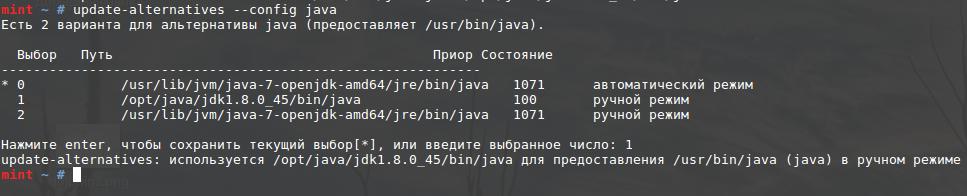

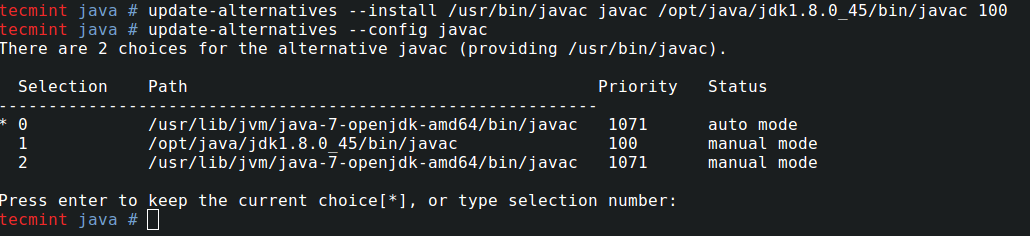
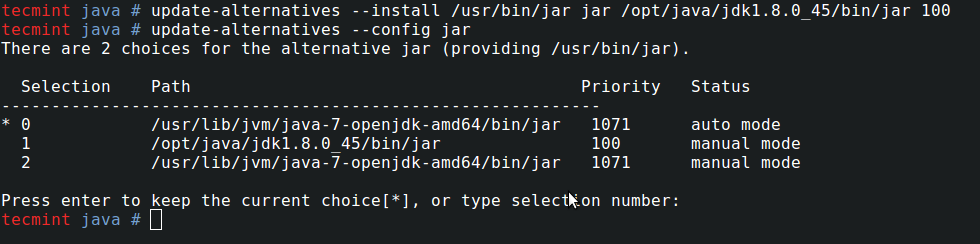

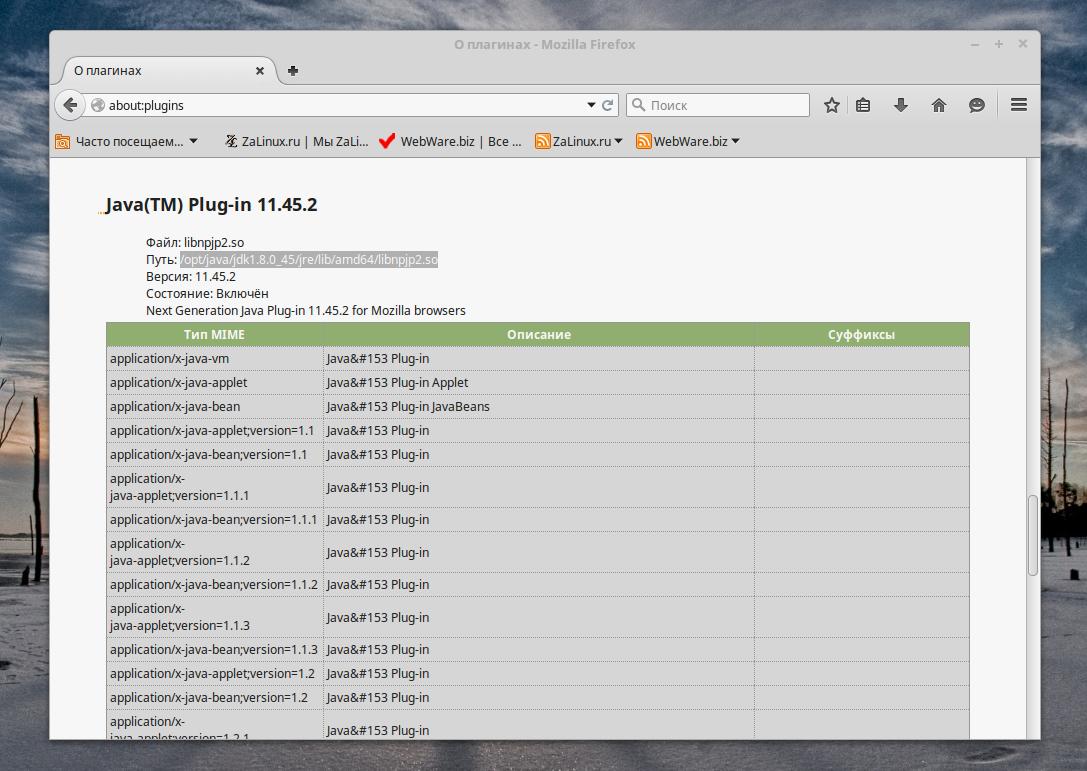
Как быть, если отсутствует папка opt? Утановлен Linux Mint 17.3.
Можно её предварительно создать:
Или с командой mkdir использовать ключ -p (он говорит создать все необходимые отсутствующие промежуточные директории):
В дистрибутиве Kali Linux - пункт 10 не работает :(.
ошибка:
Попробуйте предварительно выполнить команду
При попытке скачать java пишет http://: Недопустимое имя сервера.
Почему?
Проблема была в парсере. Сейчас починил, должно работать - попробуйте снова.
bash: temp: Permission denied
cat: temp: No such file or directory
http://: Invalid host name.
Огромное спасибо за статью. Все очень понятно написано. Реально помогло.
вот проблема
root@Alexper:/opt/java# curl -s http://www.oracle.com/`curl -s http://www.oracle.com/technetwork/java/javase/downloads/index.html | grep -o -E '/technetwork/java/javase/downloads/jdk8\-downloads\-[0-9]{1,10}.html' | head -n 1` | grep -o -E 'http://download.oracle.com/otn\-pub/java/jdk/8u[0-9]+\-b[0-9]+/jdk\-8u[0-9]+\-linux\-x64.tar.gz' | tail -n 1 > temp; wget --no-cookies --no-check-certificate --header "Cookie: gpw_e24=http%3A%2F%2Fwww.oracle.com%2F; oraclelicense=accept-securebackup-cookie" "`cat temp`"; rm temp
http://: Недопустимое имя сервера.
Поправил команды, теперь работает
root@Alexper:~# java -version
java version "1.8.0_121"
Java(TM) SE Runtime Environment (build 1.8.0_121-b13)
Java HotSpot(TM) 64-Bit Server VM (build 25.121-b13, mixed mode)
IcedTea Java Web Start у меня стоит, такая вот с ушами.
мне нужен Java для запуcка .jar, не разархевирование, а запуска как приложения
update-alternatives --install /usr/bin/javac javac /opt/java/jre1.8.0_131/bin/javac 100
update-alternatives: ошибка: альтернативный путь /opt/java/jre1.8.0_131/bin/javac не существует
В инструкции нет такой команды – делайте по инструкции и всё будет работать.
Здравствуйте.
И добавьте в самый конец строки:
Куда это вставлять, в конец какой строки??? Подскажите
В файл /etc/profile
то есть просто в самый конец файла вставить?
Здравствуйте ещё раз. Всё делал как написанно, вроди всё нормально шло а в конце при проверки джавы вот такое:
root@kali:~# java -version
bash: /usr/bin/java: Нет такого файла или каталога
root@kali:~#
root@magni:/opt/java/jdk1.8.0_281# java -version
bash: /usr/bin/java: не удаётся запустить бинарный файл: Ошибка формата выполняемого файла
Не могу разобраться. Подскажите что делать?
при загрузке недопостимое имя поменял шттп на шттпс заработало
Спасибо, три дня танцев с бубном и ваш сайт как оазис!
Hi, on this time error "http://: Invalid host name" is not fixed.
Эта инструкция устарела, актуальная инструкция по ссылке: Как установить Java (JDK) в Windows и Linux